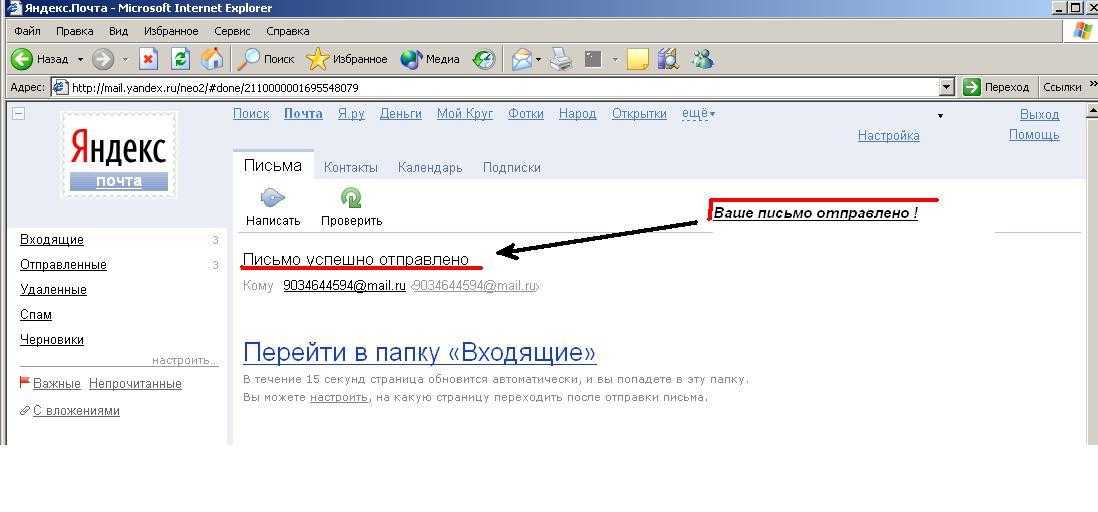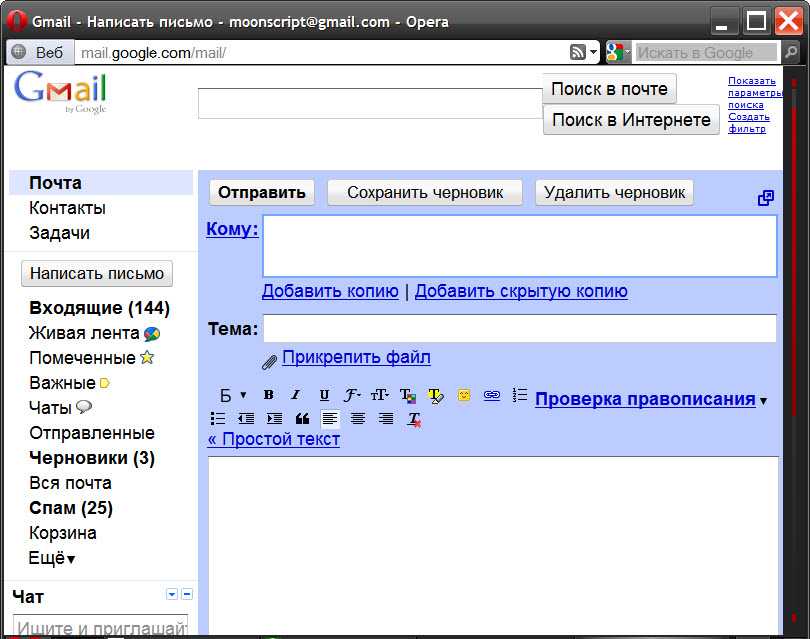Как отправить электронное письмо? = Учебники Gmail etc
И да, нужно с чего-то начинать 😃 Итак,“как отправить письмо по электронной почте?” очень просто. Давайте начнем, не дожидаясь. 👇
как отправить письмо по электронной почте = Необходимые условия
Чтобы отправить профессиональное электронное письмо, вы должны иметь:
- Профессиональный адрес электронной почты: То есть адрес, который заканчивается не на @gmail или @outlook, а на @companyname.com,
- У вас должны быть адреса электронной почты людей, с которыми вы хотите связаться.
- Знайте основы профессионального электронного письма: выберите тему, содержание и подпись (необязательно).
как отправить письмо по электронной почте в Outlook?
4 небольших шага к написанию электронного письма в Outlook :
- Войдите в свою учетную запись (добавьте пароль и имя пользователя),
- Выберите Главная > (+) Новый,
- Добавьте получателя в поле “cc”, тему и сообщение в теле письма,
- Выберите Отправить.

как отправить письмо по электронной почте на Gmail?
Отправить электронное письмо на Google очень просто:
- Откройте Gmail на своем компьютере.
- В левом верхнем углу нажмите на “Новое сообщение”.
- В поле “Кому” добавьте получателя.
- В поле “Объект” добавьте тему сообщения.
- Напишите сообщение.
- Нажмите на “Отправить”.
Как отправить письмо на Yahoo?
Чтобы отправить письмо на Yahoo :
- Нажмите на значок “Написать”,
- В поле “Кому” добавьте контакты.
- Введите строку темы.
- Напечатайте свое сообщение в теле,
- Нажмите “Отправить”, когда будет готово!
Как отправить письмо нескольким адресатам?
Вы также можете добавить получателей:
- В полях “Cc” = Получатели будут видеть других людей, которым вы отправляете письмо, и будут иметь доступ к их электронной почте тоже. Это редко делается для профессиональной электронной почты, разве что для внутреннего пользования.

- В полях “Bcc” = получатели не будут видеть, кому вы отправляете письмо , и не смогут узнать, отправляете ли вы его нескольким людям.
- Вставляя знак “+” или “@mention”, за которым следует имя контакта в текстовом поле, когда вы пишете сообщение.
- Используя инструмент массовой рассылки, например Sending blue, или инструмент холодной рассылки, например Waalaxy.
Как отправить письмо напрямую с помощью CRM?
Здесь мы переходим к более техническому и профессиональному аспекту отправки электронных писем. Не паникуйте, это по-прежнему очень доступно. Существует два типа электронных писем:
- Рассылка или информационные письма = у вас уже есть адреса электронной почты людей, которым вы хотите написать, потому что они подписались на получение ваших сообщений.
- Холодные электронные письма = вы нашли или приобрели профессиональные адреса электронной почты и пишете им впервые.
Обе эти техники широко используются в мире цифрового маркетинга, и они просты в применении.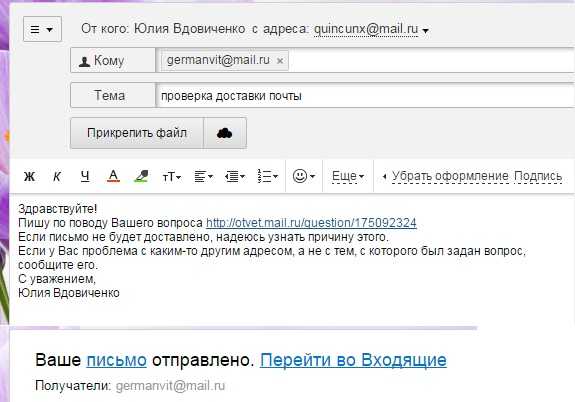
Отправка информационных писем с помощью Sendingblue
Чтобы начать, нажмите на синюю кнопку “Создать новую кампанию”: Вы заполните детали вашей рассылки: Имя, затем тему. Затем вам будет предложено несколько шаблонов, вы можете выбрать свой шаблон и внести необходимые изменения: цвета, изображения, текст.
Затем необходимо импортировать список контактов: Просто перейдите в раздел“контакты“. Внутри можно импортировать файлы Excel или напрямую скопировать и вставить их. Существует множество инструментов для работы с электронной почтой, этот прост в использовании. Смотрите здесь 10 бесплатных программ и их сравнительный анализ. 👀
Отправляйте электронные письма с помощью Waalaxy
Waalaxy позволяет отправлять холодные электронные письма. Напоминаю:
Холодное электронное письмо, также известное как email outreach, означает активное обращение к человеку, с которым вы никогда не общались.
Это один из самых эффективных каналов в цифровом маркетинге: Он недорогой и очень эффективный с точки зрения привлечения клиентов B2B.
Речь идет о поиске электронной почты ваших потенциальных клиентов благодаря LinkedIn, а затем отправке им электронного письма с помощью вашей поисковой CRM: Waalaxy. Некоторые инструменты имеют встроенную функцию “поиска электронной почты”, что означает, что вам не нужно иметь базу данных, чтобы делать рассылку. И эта информация весьма революционна! Вы можете отправлять электронные письма сотням новых людей каждую неделю, не имея предварительно их контактной информации.
Как запланировать отправку электронного письма?
💡 Чтобы запланировать отправку письма в Outlook, вам нужно:
- Зайдите в Outlook и выберите стрелку “другие параметры” на верхней ленте.
- Перейдите в раздел “Свойства”, установите флажок “Не отправлять до…” и заполните дату и время планирования.
Ваше письмо будет находиться в папке ” Исходящие” до указанной даты и времени.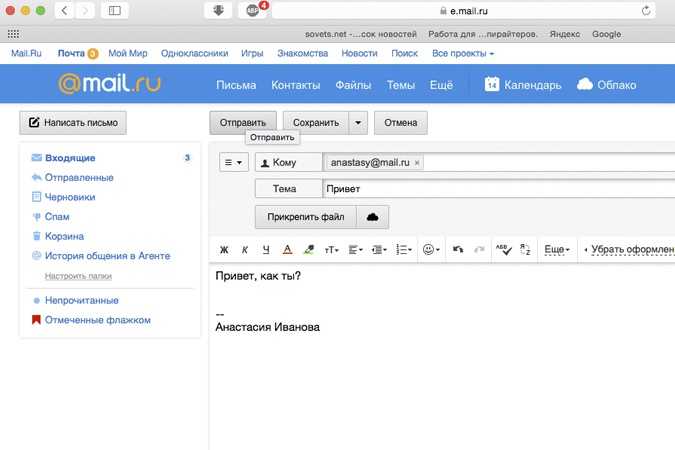 💡 Чтобы запланировать отправку письма на Gmail, необходимо:
💡 Чтобы запланировать отправку письма на Gmail, необходимо:
- Наберите текст письма, добавьте получателей и тему письма.
- Слева внизу, рядом с опцией “Отправить”, нажмите на стрелку вниз,
- Нажмите на “Рассылка по расписанию”.
💡 Как запланировать отправку рассылки?
- Добавьте файл Excel, заполненный вашими контактами, или добавьте их вручную.
- Заполните шаги (формулировка, получатели, визуальные элементы), затем на 5-м шаге вам будет предложено выбрать дату отправки.
- Просто нажмите на кнопку “Отправить позже” и выберите дату и время отправки.
💡 Чтобы запланировать рассылку холодных писем с помощью Waalaxy :
Как отправлять массовые электронные письма?
Теперь, когда вы знаете все способы отправки электронных писем, давайте сосредоточимся на отправке массовых писем. 💡 Пример из практики: вы продавец, маркетолог, комьюнити-менеджер, HR… И вы хотите отправить большое количество электронных писем для своих маркетинговых или рекрутинговых кампаний.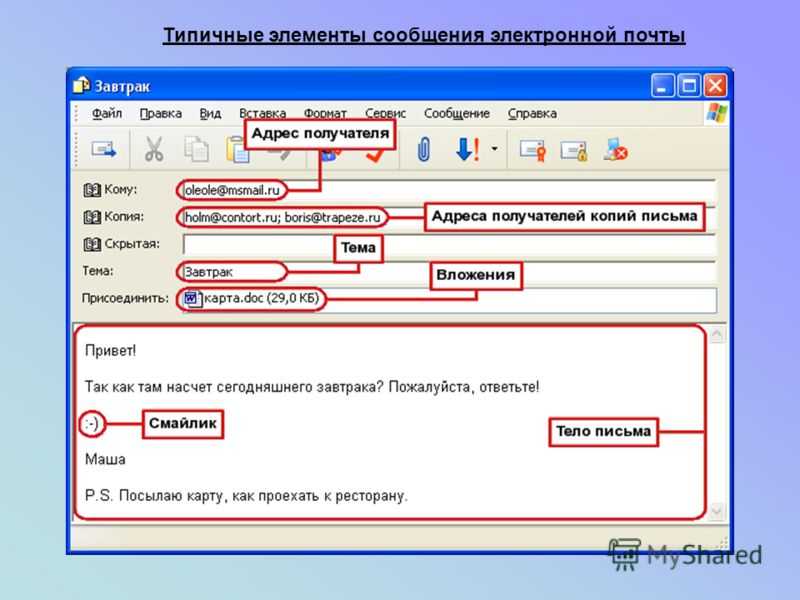 ✅ Простое решение:
✅ Простое решение:
- Создайте базу данных или найдите контактную информацию ваших потенциальных клиентов с помощью функции поиска электронной почты.
- Выберите инструмент, который подходит именно вам: Формат новостной рассылки или/и Холодная электронная почта.
- Прочитайте предварительные условия перед началом работы! Это самый важный шаг.
Действительно, чтобы не попасть в спам и не быть отмеченным Google, вам нужно убедиться, что ваш почтовый ящик хорошо подготовлен для отправки массовых писем, для этого следуйте этому руководству. 😜 👇
Как автоматизировать отправку электронной почты?
Чтобы автоматизировать рассылку электронных писем, вы должны постараться заранее продумать свою маркетинговую стратегию.
- 🔍 Сегментируйте своих потенциальных клиентов,
- 🎯 Персонализируйте ваши электронные письма,
- 📶 Отслеживайте их результаты,
- 👨💻 Проводите A/B тестирование писем,
- ✅ Продолжайте совершенствовать свои процессы,
- 📊 Иметь интерактивную приборную панель,
- 🤝 Продолжайте находить лиды для пополнения баз данных,
- 🤑 Увеличивать ROI (возврат инвестиций).
Для этого не стесняйтесь протестировать инструмент бесплатно. 👇
Чтобы автоматизировать отправку писем в Outlook без всех этих опций, вы можете найти больше информации здесь.
Заключение + Faq статьи
В заключение хочу сказать, что теперь вы знаете, как :
- Отправить электронное письмо с помощью Outlook,
- Отправить электронное письмо с помощью Gmail и Yahoo,
- Отправка электронного письма с помощью внешнего инструмента (CRM),
- Отправлять массовые электронные письма и автоматизировать отправку.

Неплохо, правда? 😁
Разве этого не достаточно? 😱
Мы подготовили для вас небольшой Faq с самыми задаваемыми вопросами от наших пользователей. Вы наверняка узнаете пару трюков!
Как отправить анонимное письмо?
Отправлять электронные письма анонимно не так уж сложно, просто нужно отправить их с помощью внешнего инструмента. Этот инструмент скроет ваш адрес электронной почты и удалит ваш IP-адрес из почтового провайдера получателя. Среди самых простых в использовании :
- AnonymousEmail.
- TempMail.
С помощью AnonymousEmail можно даже получить ответ от получателя, указав адрес для ответа. Однако будьте осторожны, анонимная рассылка электронной почты совсем не интересна в маркетинговой стратегии. И это может даже наказать вас.
как отправить письмо по электронной почте подтверждением получения?
💡 В Gmail это можно сделать в 3 небольших шага:
- Введите свое письмо в Gmail, заполните все поля получателя и темы.

- В правом нижнем углу нажмите на Дополнительные параметры. Запросите “подтверждение прочтения”.
- Отправьте свое сообщение.
💡 В Outlook вы можете получить подтверждение получения, пройдя по ссылке:
- Ваша страница в Outlook,
- Перейдите на вкладку Файл на ленте в левом верхнем углу,
- нажмите на Параметры.
- Нажмите на Почта, затем > Последующие действия.
- Проверьте поле “Подтверждение получения, подтверждающее, что сообщение было доставлено на почтовый сервер получателя” и проверьте.
💡 В Waalaxy перейдите непосредственно к “ожидающей девушке”, чтобы увидеть действия, которые были выполнены. Там вы можете узнать, есть ли у человека :
- Получили ваше сообщение,
- Открыл, чтобы прочитать больше,
- Ответьте на ваше сообщение.
, а также когда состоятся следующие действия
Как отправить документ по почте?
На всех почтовых провайдерах он имеет одинаковый визуальный вид = 📎.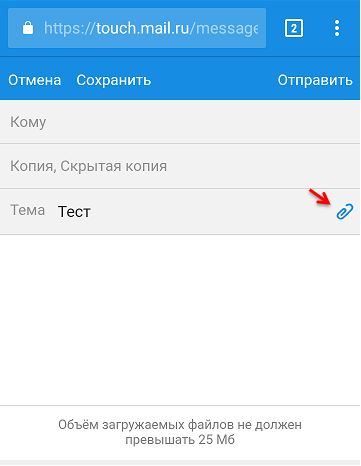 Вам нужно найти его и нажать на него, чтобы добавить файл (также называемый вложением)
Вам нужно найти его и нажать на него, чтобы добавить файл (также называемый вложением)
- Нажмите на Файл 📎,
- Выберите соответствующий файл или файлы на вашем ПК, принимаются несколько форматов: PDF, Powerpoint, Excel… Удостоверьтесь,
- Укажите получателей, измените тему письма и текст сообщения, затем нажмите кнопку Отправить.
Как отправить файл по электронной почте?
Чтобы отправить файл по электронной почте, вы должны сделать то же самое:
- Нажмите на Файл 📎,
- Выберите файл.
С другой стороны, иногда файлы слишком тяжелы для отправки по почте, тогда вам предлагается несколько вариантов, самый простой:
- Создайте папку в облаке и поделитесь только ссылкой на нее. Например, через Google Doc.
- Перейдите на сайт Wetransfer, чтобы поделиться файлом онлайн.
Как удалить отправленное письмо?
Это тот маленький бонус, который может спасти жизнь или карьеру! Это мой любимый = Как удалить письмо до того, как оно попадет в почтовый ящик получателя? 😍 Если вы хотите отменить отправку письма, у вас есть всего несколько секунд, чтобы сделать это.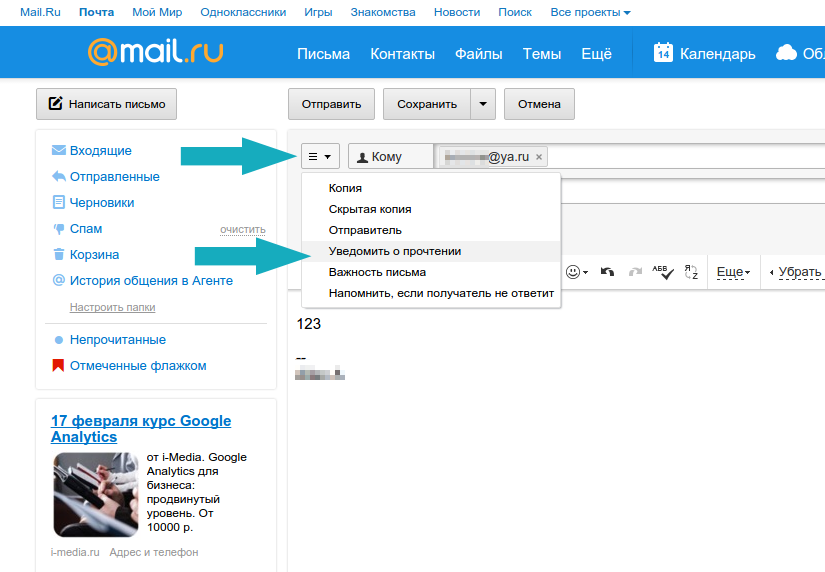
- Вы заходите в настройки слева вверху = ⚙
- Вы нажимаете на “Просмотреть все настройки”,
- В разделе “Общие” затем > Отменить отправку.
- И там вы изменяете время, отведенное на отмену, с 5 до 30 секунд. (30 секунд – это максимум, предоставляемый Gmail… Они суровые 😂)
Затем, когда ваше письмо ушло, чтобы отменить его, только один вариант, нажать на кнопку отмены, которая появляется внизу справа в черном цвете. 👇
Если группа исчезла, то уже поздно, пути назад нет.
💡 В Outlook: Вам не нужно заранее устанавливать время > Отправленные и искать письмо, которое вы хотите вспомнить. Оно должно быть в верхней части списка.
Вы должны дважды щелкнуть по этому письму, чтобы открыть его, прежде чем переходить к следующему шагу. Вот и все, вы многое знаете об отправке электронных писем.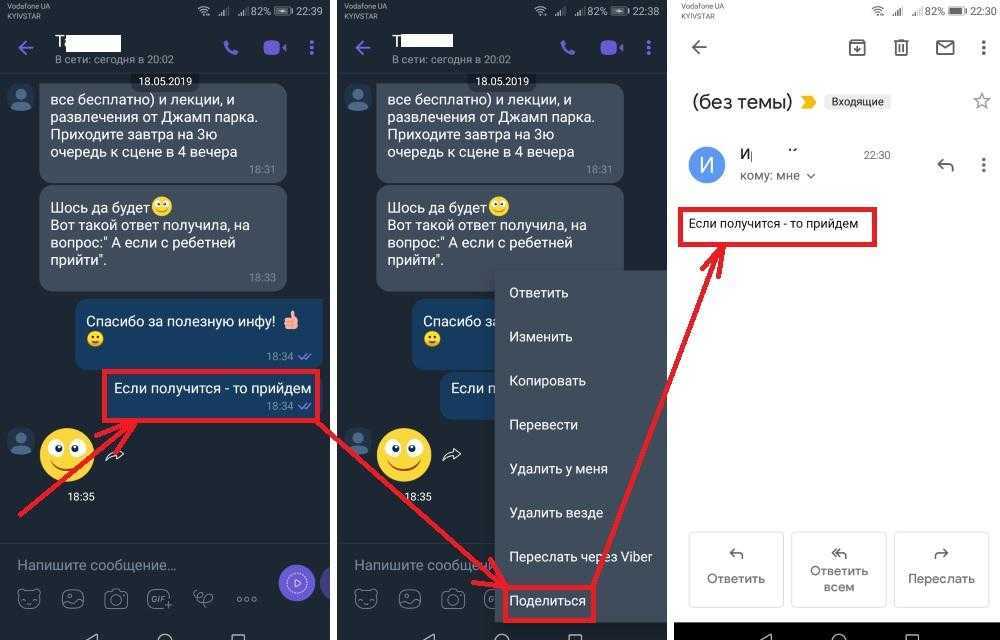
Теперь, когда вы знаете , как отправить письмо по электронной почте , вы можете узнать больше о холодном email-рассылке. 👀
Как отправить письмо на СМС (и наоборот)
SMS (он же «текст») и электронная почта являются наиболее распространенными средствами связи. Вы можете легко отправить текст или электронное письмо кому-либо, если вы знаете его необходимые контактные данные, и это тоже не будет стоить дорого. Однако бывают случаи, когда вы хотите отправить сообщение на эти две платформы. Вы можете легко отправить текст на чью-либо электронную почту или электронную почту в виде SMS на любой телефон, и для этого есть много причин:
- Отправка на адрес электронной почты без доступа к данным
- Отправка SMS на телефон без оплаты за SMS
- Отправка электронной почты тому, у кого есть только SMS (без электронной почты)
- Отправка SMS не выходя из вашего компьютера
Какова бы ни была причина, мы покажем вам, как вы можете отправлять электронные письма в SMS и наоборот. Процесс не сложный, но есть несколько вещей, которые нужно знать.
Процесс не сложный, но есть несколько вещей, которые нужно знать.
Отправить письмо на СМС
Чтобы отправить электронное письмо в SMS, вам просто нужно составить нормальное электронное письмо, но указать конкретный адрес электронной почты. Этот процесс определенно не является головной болью, но некоторые детали могут быть немного сложными для поиска.
Чтобы отправить электронное письмо получателю SMS, вам необходимо иметь доступ к специальному электронному письму, которое беспроводной оператор назначил этому номеру телефона, например, T-mobile [email protected] присваивается номер 415-123-456.
Это может отличаться для каждого оператора, но почти все операторы используют шлюзы SMS, которые позволяют доставлять электронную почту в виде SMS на любой телефон. Просто попросите вашего друга отправить SMS на ваш электронный адрес, и вы увидите адрес его / ее телефона. Вы также можете попробовать найти общий формат оператора в Интернете и добавить номер своего друга, он обычно работает, но не является надежным.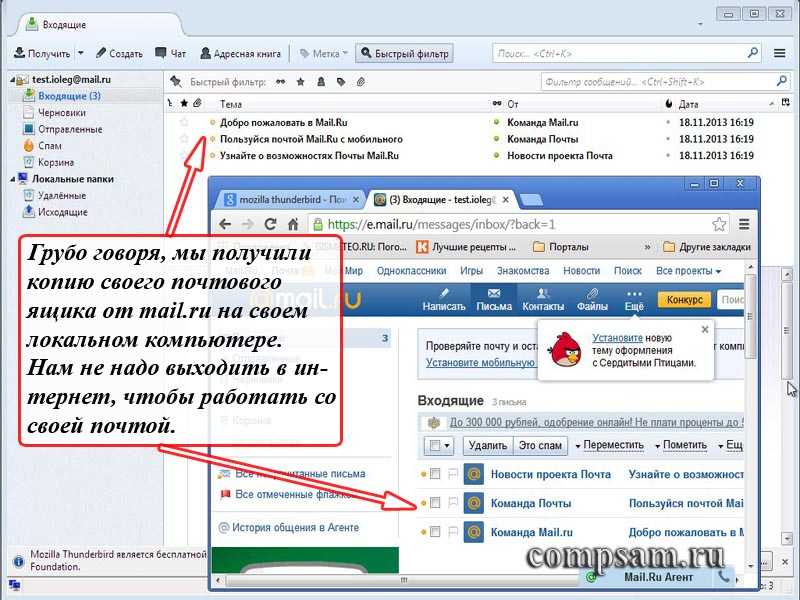
В некоторых странах эта услуга недоступна. Чтобы узнать имя оператора и адрес шлюза SMS, просто введите его 10-значный номер телефона в одну из услуг, упомянутых ниже, и вы сможете получить все необходимые данные. Эти инструменты могут помочь: Поиск несущей, Twilio а также Fone Finder.
Вы также можете найти адрес шлюза SMS вручную из этот список составлен МАРТИНОМ ФИЦПАТРИКОМ, Он довольно обширный, вы можете просто нажать Ctrl + F, чтобы открыть панель «Найти», и там ввести имя оператора, которому нужно знать адрес шлюза SMS. Например, в [email protected] адрес шлюза — tmomail.net.
Как SMS, так и MMS обычно работают по одному и тому же телефону. Иногда существуют разные адреса электронной почты для SMS и MMS, но вы можете найти оба адреса по вышеуказанным ссылкам.
После того, как вы ввели число, введите сообщение, помня об общем количестве символов в тексте. Когда вы закончите, просто отправьте текст и квитанция получит его. Квитанция также может ответить на текст, и вы получите текст на свою электронную почту.
Замечания: Даже не смотря на отправка электронная почта является бесплатным сервисом, но все же получатель должен будет заплатить для текстового сообщения в соответствии с расходами их перевозчиком. Если у них есть неограниченный пакет SMS, пакет будет применяться к этому процессу.
Отправить текст на электронную почту
Это очень просто, но ваш оператор должен разрешить услугу MMS, и вы должны иметь доступ к этой услуге. Маловероятно, если эта услуга не предоставляется вашим оператором, после звонка и SMS это следующая стандартная услуга. Если указанный ниже метод не работает, попробуйте связаться с вашим оператором и посмотреть, активирован он или нет.
Чтобы отправить текст на электронную почту, просто перейдите в приложение обмена сообщениями и составьте новое сообщение. Введите свое сообщение и область, в которой вы вводите номер квитанции, введите адрес электронной почты, на который вы хотите отправить текст, и нажмите «Отправить». Текст будет отправлен в виде MMS, и в соответствии с ним расходы будут вычтены.
Текст будет отправлен в виде MMS, и в соответствии с ним расходы будут вычтены.
Если есть какие-либо вопросы, или вы хотели бы добавить какой-либо другой метод для выполнения вышеуказанного, сообщите нам об этом в комментариях ниже.
Как отправить электронное письмо всем в вашей компании?
Корантен Броссо — Опубликовано: 26 июля 2022 г.
На этой странице
- Отправка персонализированного электронного письма каждому из ваших сотрудников (настройка за 3 минуты)
- Управление списком рассылки всех ваших сотрудников (настройка за 15 минут)
Когда ваша компания растет, становится все труднее и труднее вести чистый список адресов электронной почты всех ваших сотрудников. К счастью, в Google Workspace есть несколько советов, которые помогут вам в этом.
Есть как минимум два способа сделать это:
- с помощью Google Sheets (настройка 3 минуты)
- с использованием групп Google (настройка 15 минут)
Первый простой и быстрый.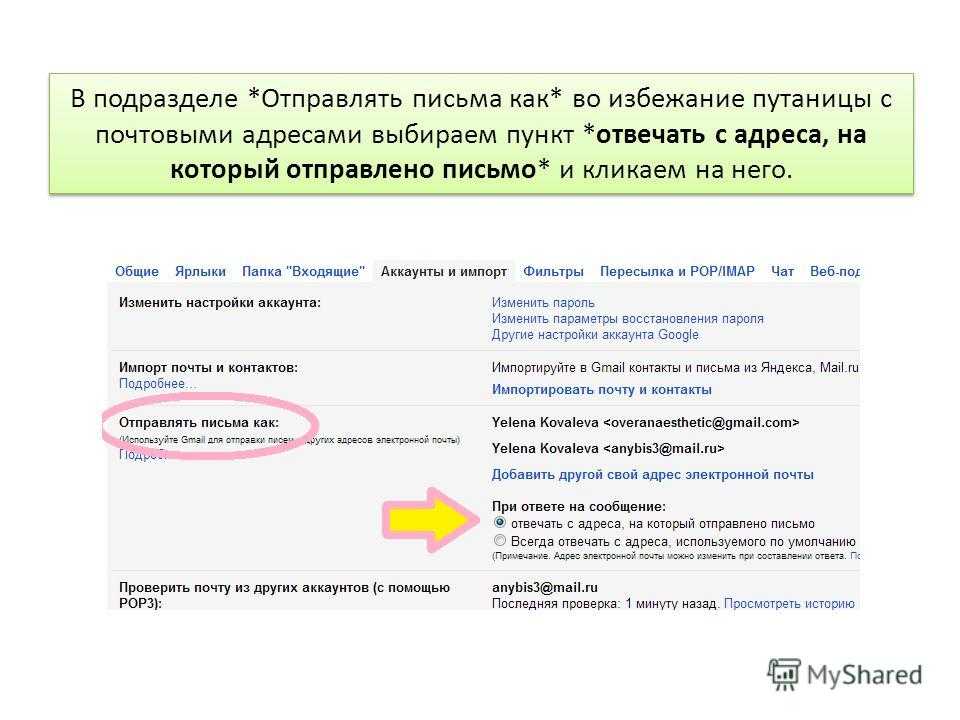 Последний рекомендуется компаниям, планирующим частое общение со своими сотрудниками.
Последний рекомендуется компаниям, планирующим частое общение со своими сотрудниками.
Google Workspace позволяет легко загрузить список всех ваших пользователей. Вот как это сделать:
- Войдите в консоль администратора Google Workspace.
- Доступ к Список пользователей .
- Нажмите Загрузить пользователей .
Выберите Google Sheets в формате, затем нажмите «Скачать».
Теперь у вас есть таблица Google Sheets со списком всех ваших сотрудников. Следующее, что нужно сделать, это открыть Mailmeteor для Gmail и отправить электронное письмо всем своим сотрудникам.
- Откройте только что созданные Google Таблицы
- В меню Extensions выберите Почтовый Метеор
- Напишите свое сообщение и нажмите Отправить письмо
Вот пример персонализированного сообщения, которое вы можете отправить из своей учетной записи Gmail:
Тема сообщения: Отличная работа!
Привет {{ Имя [обязательно] }},
Я хотел бы лично поблагодарить всех вас за прекрасную работу, которую вы проделали в этом квартале.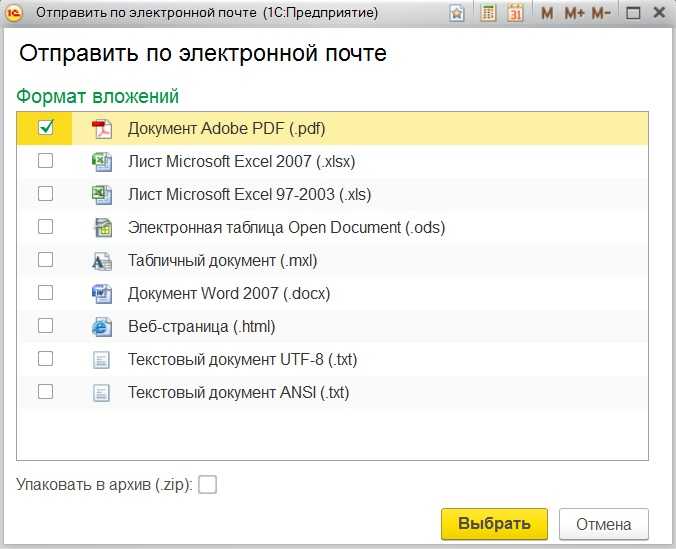 Это впечатляет. Вы достигли огромных успехов за последние недели.
Это впечатляет. Вы достигли огромных успехов за последние недели.
Следующая четверть тоже будет сложной. Но я знаю, что могу рассчитывать на тебя.
Еще раз спасибо.
Метод Google Sheets самый быстрый. Используя нашу надстройку для слияния писем, вы можете отправлять до 50 электронных писем в день прямо из своей учетной записи Gmail. Этого достаточно для небольших команд. Если вы крупная компания, возможно, стоит настроить группы Google. Давайте посмотрим, как это сделать в следующем разделе.
Управление списком рассылки всех ваших сотрудников (настройка за 15 минут)
Если у вас большое количество сотрудников (например, более 100), вам может понадобиться специальный инструмент для отправки электронной почты всем в вашей компании.
Группы для бизнеса — это служба Google Workspace, которая помогает вам общаться с сотрудниками вашей организации. Это очень мощное средство, позволяющее создавать группы, большие и малые, для публикации сообщений и даже для глубокой настройки среды Google Workspace.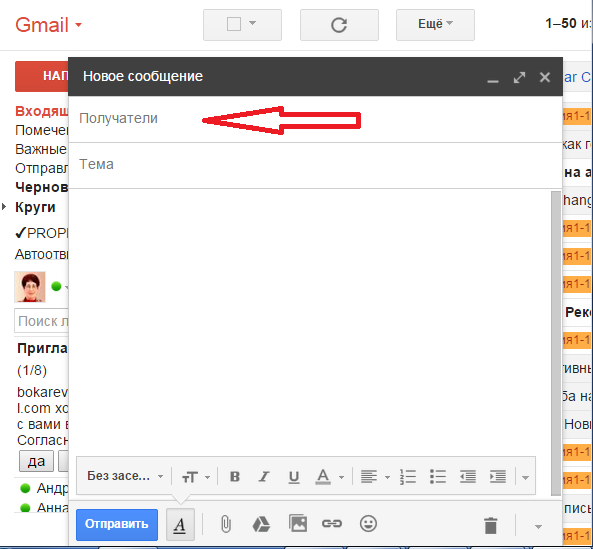
Сначала убедитесь, что Группы для бизнеса включены в вашей учетной записи Google Workspace:
- Войдите в консоль администратора Google Workspace.
- На боковой панели нажмите Приложения > Google Workspace > Группы для бизнеса .
Включите Группы для бизнеса, если это еще не сделано.
Далее создайте новую группу Google:
- Войдите в группы Google.
- Нажмите Создать группу .
- Введите название группы (например, Объявления компании ).
- Введите адрес электронной почты группы (например, [email protected] ).
Просмотрите настройки группы, чтобы узнать, кого можно пригласить, ответить на сообщения и т. д.
После создания группы обязательно зарегистрируйте в ней всех своих пользователей:
- Войдите в консоль администратора Google Workspace.

- Доступ к каталогу > Список групп .
- Нажмите на название общекорпоративной группы (например, Объявления компании ).
Щелкните Добавить участников , затем щелкните Дополнительно .
Установите флажок « Добавить всех текущих и будущих пользователей Mailmeteor в эту группу с параметром All Email ». Затем сохраните изменения, нажав Добавить в группу .
Теперь все участники вашей учетной записи Google Workspace добавляются или удаляются автоматически при входе в организацию и выходе из нее.
Чтобы отправить сообщение всем своим сотрудникам:
- Войдите в группы Google.
- В списке групп выберите группу для всей компании (например, Объявления компании ).
- Нажмите Новый разговор , чтобы создать новое сообщение.

- Напишите свое сообщение, затем нажмите Опубликовать сообщение .
Все участники группы немедленно получат сообщение в свой почтовый ящик.
Вот пример электронного письма, которое вы можете отправить всем сотрудникам вашей компании:
Кому [email protected]
Тема сообщения: Отличная работа!
Команда.
Я хотел бы поблагодарить всех вас за прекрасную работу, которую вы проделали в этом квартале. Это впечатляет. От сотрудников, создающих продукты, до всех, кто их поддерживает, — за последние недели мы достигли огромных успехов. Я горжусь вами всеми.
Следующая четверть тоже будет сложной. Но я знаю, что могу рассчитывать на всех вас.
Еще раз спасибо.
Как видите, использовать группы Google очень просто, когда вы отправляете электронное письмо всем своим сотрудникам. Он тесно интегрирован с экосистемой Google Workspace, и при правильной настройке это не составляет труда.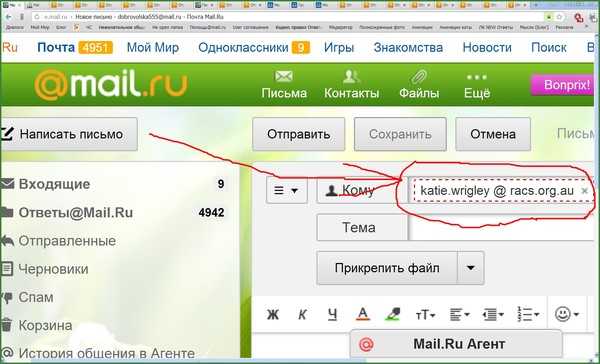
Единственное предостережение, которое я могу придумать, это то, что вы не можете персонализировать свои электронные письма. Если вы хотите персонализировать электронные письма, вам придется использовать слияние для Google Таблиц.
Эта статья была написана Корентином Броссо, соучредителем и техническим директором Mailmeteor. Mailmeteor — это простая и ориентированная на конфиденциальность платформа для электронной почты. Ему доверяют миллионы пользователей по всему миру, и он часто считается лучшим слиянием почты Gmail для отправки массовых персонализированных электронных писем. Дайте нам попробовать и дайте нам знать, что вы думаете!
➤ Начните массовую рассылку писем в Gmail с помощью Mailmeteor
Отправляйте электронные письма своей команде с помощью Mailmeteor
Начать отправку писемПопулярные
- Полное руководство по слиянию почты в Gmail
- Топ-10 лучших инструментов для разогрева электронной почты
- Рекомендации по доставке Gmail
Как отправить электронное письмо? » Электронная почта » Windows » Tech Ease
Чтобы отправить новое сообщение, откройте свою почтовую программу и щелкните соответствующий значок на панели инструментов в верхней части окна программы.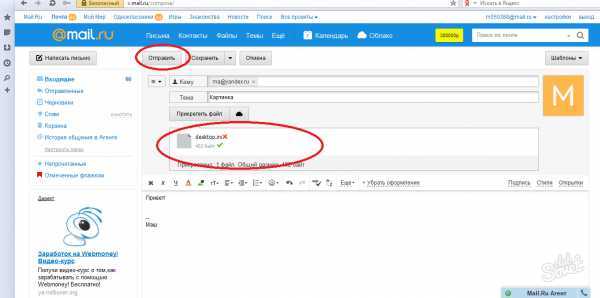 В Outlook 2003 щелкните значок «Новое почтовое сообщение». В Outlook Express щелкните значок «Создать почту» или выберите «Файл», «Создать», «Почтовое сообщение».
В Outlook 2003 щелкните значок «Новое почтовое сообщение». В Outlook Express щелкните значок «Создать почту» или выберите «Файл», «Создать», «Почтовое сообщение».
В Thunderbird щелкните значок «Запись» на панели инструментов или выберите «Файл», «Создать», «Сообщение».
Новое окно должно открыться после того, как вы щелкнете по соответствующему значку, чтобы вы могли адресовать сообщение и ввести текст, который вы хотите отправить в теле сообщения. В поле Кому введите адреса получателей. Адреса электронной почты имеют следующий формат: имя получателя@домен.com. Формат имени получателя будет варьироваться в зависимости от соглашения об именовании, используемого провайдером электронной почты получателя, но обычно это первый инициал, за которым следует фамилия. Например, чтобы отправить электронное письмо кому-то по имени Джейн Доу из XYZ Corporation, мы будем использовать такой адрес, как [email protected]. Вы можете ввести несколько адресов электронной почты, если хотите отправить сообщение более чем одному человеку.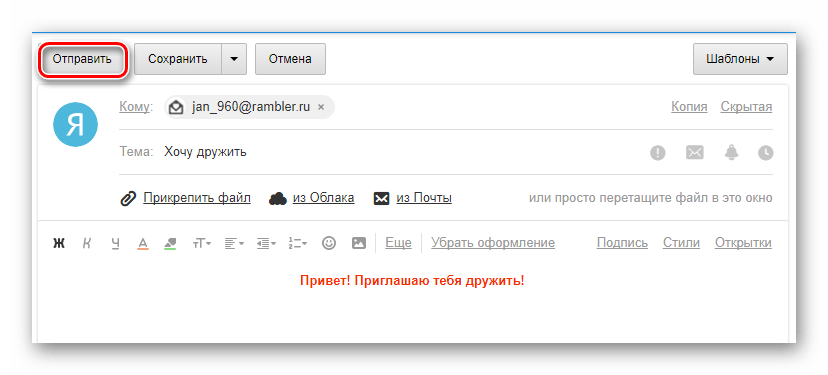 Адрес электронной почты каждого получателя должен быть разделен запятой или точкой с запятой, в зависимости от того, какую программу вы используете.
Адрес электронной почты каждого получателя должен быть разделен запятой или точкой с запятой, в зависимости от того, какую программу вы используете.
Вы можете использовать поле Cc для ввода адресов людей, которые должны получить копию сообщения. Поле Bcc используется для людей, которые должны получить скрытую копию. Это означает, что люди, указанные в поле «Скрытая копия», не увидят адреса других получателей.
После того, как вы адресовали свое сообщение, введите текст в строке темы, чтобы другой человек знал, о чем ваше письмо. Вводить строку темы во всех ваших электронных письмах — это общепринятая вежливость. В противном случае получателю придется сделать дополнительный шаг, открыв сообщение, чтобы увидеть, о чем оно. С хорошей строкой темы он или она может просканировать свой почтовый ящик и быстро определить, о чем сообщение и какие действия оно требует, не открывая его. Ваш получатель оценит время, которое вы сэкономите, добавив хорошую строку темы в свои электронные письма.
Последним шагом перед отправкой сообщения является ввод текста для тела сообщения. В зависимости от того, как настроена ваша программа электронной почты, вы можете отформатировать текст в теле сообщения. По умолчанию Outlook 2003 и Outlook Express настроены на создание новых сообщений электронной почты в формате HTML, что позволяет выделять текст жирным шрифтом, изменять цвет текста, добавлять маркеры и т. д. Чтобы перейти в режим HTML в Outlook 2003, если он еще не выбран, выберите Инструменты, Параметры, Формат почты. Затем выберите HTML в раскрывающемся меню «Создать в этом формате сообщения». Вы также можете изменить формат отдельного сообщения, открыв сообщение, а затем выбрав нужный формат в пункте меню «Формат».
Чтобы изменить формат электронной почты по умолчанию в Outlook Express, выберите «Инструменты», «Параметры», щелкните вкладку «Отправить» и выберите HTML или «Обычный текст» в качестве формата в разделе «Формат отправки почты».
Вы также можете изменить форматирование отдельного сообщения в Outlook Express, открыв сообщение и выбрав Формат, Форматированный текст (HTML) или Обычный текст.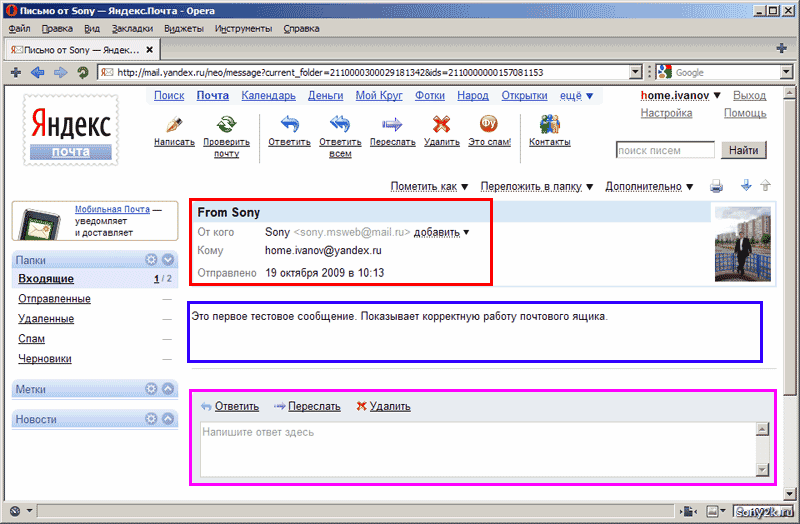


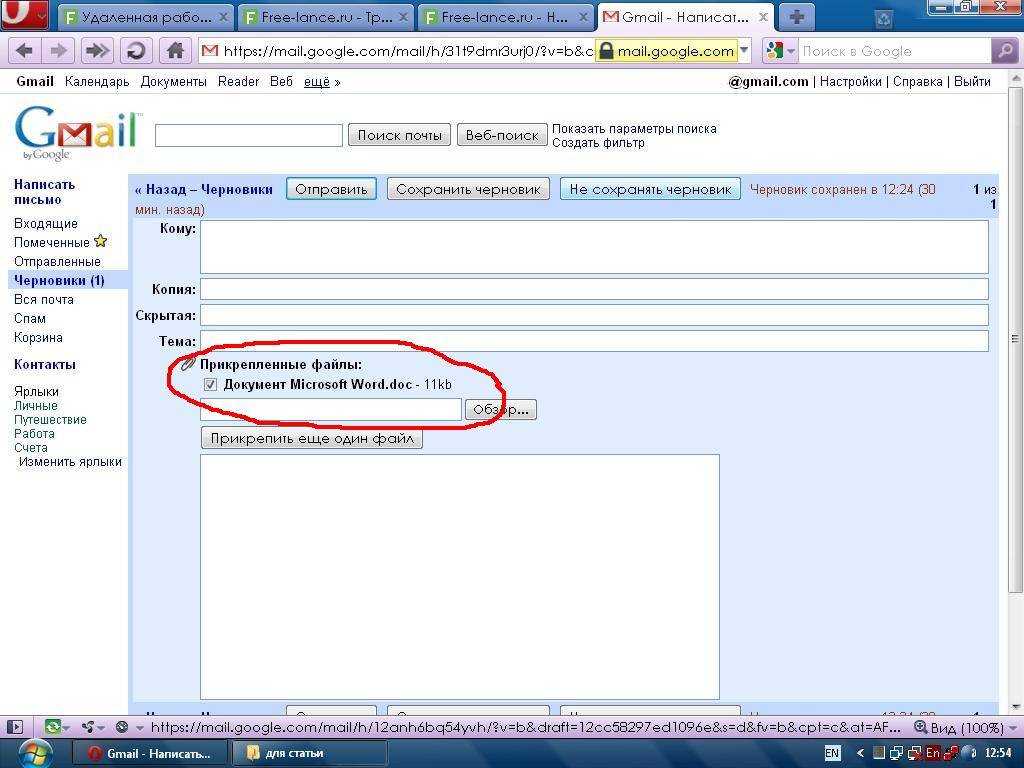
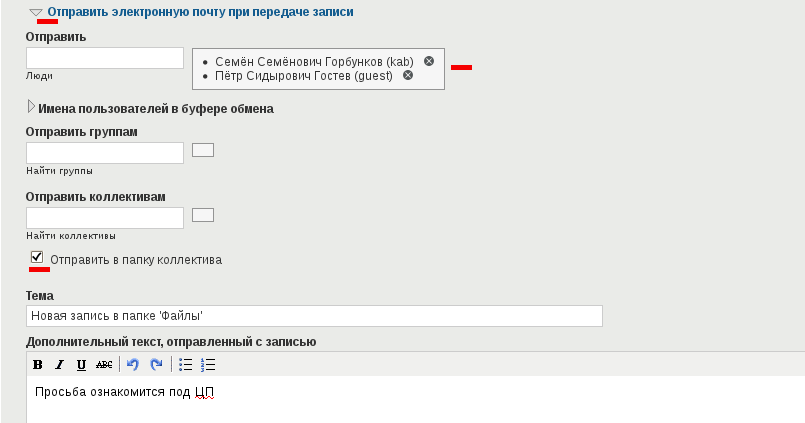 Это один из самых эффективных каналов в цифровом маркетинге: Он недорогой и очень эффективный с точки зрения привлечения клиентов B2B.
Это один из самых эффективных каналов в цифровом маркетинге: Он недорогой и очень эффективный с точки зрения привлечения клиентов B2B.